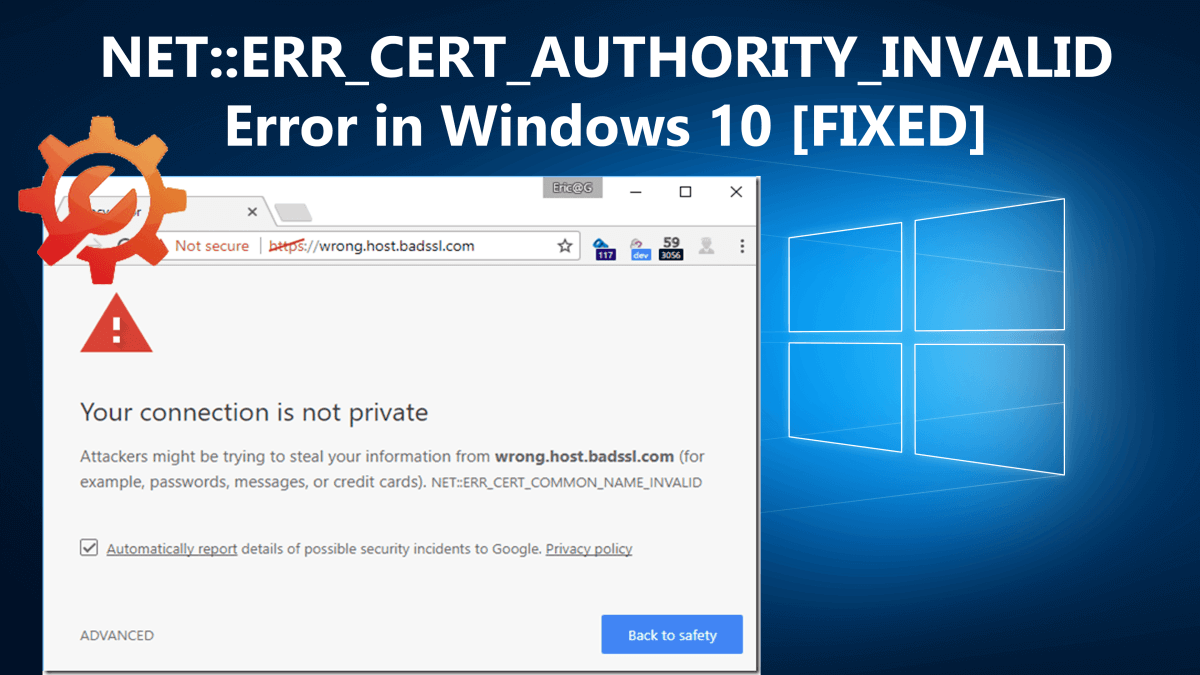
NET :: ERR_CERT_AUTHORITY_INVALID er den mest almindelige advarselsfejl relateret til netværksforbindelser, der ikke er sikret korrekt.
Dette betyder dog ikke, at du gennemsøger et risikabelt websted, da fejlen muligvis er relateret til dine browsere eller Windows 10-systemet.
De websteder, der ikke har et SSL-certifikat, eller hvis certifikatet ikke opdateres, eller browseren ikke genkender certifikatets gyldighed. Og for at holde dig sikker vises fejlen ERR_CERT_AUTHORITY_INVALID på skærmen.
Derudover er fejlen NET :: ERR_CERT_AUTHORITY_INVALID undertiden intet andet end en fejl, da du muligvis modtager den på alle websteder, der har et SSL-certifikat installeret, eller hvis du er sikker på, at de er sikret.
Så i denne vejledning er jeg her med NET :: ERR_CERT_AUTHORITY_INVALID-fejlen i Windows 10. Lær komplette oplysninger som hvad det er, hvorfor det opstår, og den mulige løsning til at rette det permanent.
Lad os komme igang!
Hvad betyder fejlen NET :: ERR_CERT_AUTHORITY_INVALID?
Som navnet på fejlen antyder, er det relateret til netværksforbindelsen og er også kendt som en SSL-fejl. Nå vises problemet også, når browserne ikke verificerer gyldigheden af websteds SSL-certifikat.
Det websted, der ikke er fuldt sikret, har ikke oprettet certifikatet eller bruger HTTP, er sandsynligvis en fejl.
Hvad forårsager NET :: ERR_CERT_AUTHORITY_INVALID fejl?
Nedenfor tjek nogle af de mulige årsager til den ugyldige certifikatmyndighedsfejl.
- SSL-certifikat er forældet eller udløber
- SSL-certifikatet er selvsigneret, og browseren kan ikke bekræfte gyldigheden
- Certifikatet genereres fra ikke-betroede kilder
- På grund af de lokale konfigurationsindstillinger i din browser
- Antivirusprogrammet installeret på dit system forårsager konflikter
- På grund af browserudvidelser
- Forkert indstillet dato og tid forstyrrer browserens evne
Dette er nogle af de almindelige årsager. Følg nu nedenstående mulige rettelser i overensstemmelse hermed.
Sådan løses NET :: ERR_CERT_AUTHORITY_INVALID fejl?
Generelt får brugerne NET :: ERR_CERT_AUTHORITY_INVALID i Chrome-browseren, men dette er ikke kun begrænset til Google Chrome-browseren.
Du kan få fejlen med dens variationer på tværs af forskellige større browsere. Nå, det betyder ikke noget, hvilken browser du får fejlen, de givne rettelser fungerer i alle tilfælde.
Løsning 1 – Genindlæs siden
Nogle gange kan du støde på NET :: ERR_CERT_AUTHORITY_INVALID-fejlen alene, og når du genindlæser siden efter et par minutter, indlæses siden.
Så prøv, ellers prøv at åbne hjemmesiden i privat vindue eller inkognitotilstand, hvis den side, der er indlæst her, er fejlen sandsynligvis forårsaget af browserens forældede cachelagrede version af siden.
Følg den næste løsning for at rette ugyldig certifikatmyndighedsfejl.
Løsning 2 – Ryd browserens cache og cookies
Hvis du skifter browseren til et privat vindue, retter du NET :: ERR_CERT_AUTHORITY_INVALID-fejl, så er problemet relateret til browserens cache.
Så her fungerer rydning af cache og cookies for dig. Men trinene kan variere afhængigt af den browser, du bruger.
Sådan ryddes Google Chrome-browsercache?
- På Google Chrome> klik på ikonet Tre prikker i øverste højre hjørne> find indstillingen Flere værktøjer> vælg Ryd browserdata, cache, cookies osv. I undermenuen.

- Klik nu på knappen ud for Ryd browserdata.
Din Google Chrome-browsercache er tom nu.
Sådan ryddes Mozilla Firefox-browsercache?
- På Mozilla Firefox> Klik på Hamburger-ikonet øverst til højre> vælg Historie> og vælg Ryd nyere historie i den viste menu.
- Alternativt kan du trykke på CTRL + SKIFT + DEL> en popup vises> i tidsintervallet for at rydde: drop-down, vælg Alt. Marker nu kun feltet Cache> klik på Ryd nu for at rydde din cache.
Sådan ryddes Microsoft Edge Browser Cache?
Hvis du bruger Edge-browseren på dit Windows 10-system, skal du sørge for at rydde Edge-cache for at rette SSL-certifikatfejlen “Din forbindelse er ikke privat”.
Følg trinene for at rydde cache og historie i Microsoft Edge.
Sørg for at rydde cachen og cookies i de browsere, du bruger. Og kontroller, om NET :: ERR_CERT_AUTHORITY_INVALID-fejlen vises eller ikke.
Løsning 3 – Kontroller dato og klokkeslæt
Dette er en anden mest grund til fejlen NET :: ERR_CERT_AUTHORITY_INVALID, så bekræft datoen og klokkeslættet på din Windows-computer. Den forkerte dato og det forkerte tidspunkt kan forstyrre browserens evner til at kontrollere webstedets certifikat.
Så følg nedenstående trin for at opdatere dato og klokkeslæt:
- Gå til systembakken> højreklik på systemets tid> vælg den indstilling, der siger Juster dato / tid:
- Der åbnes et vindue> Find indstillingen Synkroniser nu under Synkroniser dit ur,> klik på det.
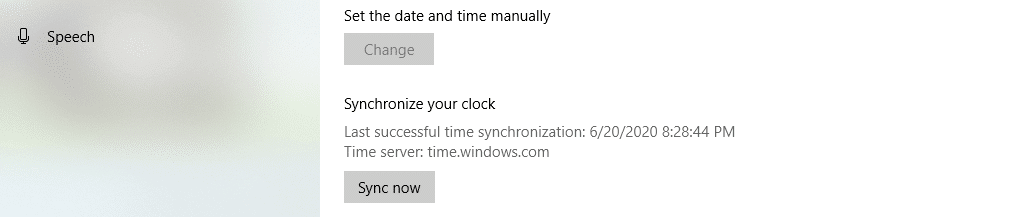
- Nu vil Windows sikre, at dato og klokkeslæt er indstillet korrekt
Nå for at forhindre problemet i fremtiden skal du sørge for at aktivere indstillingen Indstil tid automatisk.

Løsning 4 – Prøv at bruge et andet netværk
Du får muligvis NET :: ERR_CERT_AUTHORITY_INVALID Windows 10-fejl, hvis du bruger det offentlige netværk. Det offentlige netværk dirigerer ikke trafikken sikkert og kan udløse en fejl.
Så hvis du får fejlen, når du bruger et offentligt netværk, skal du prøve at få adgang til dataene via dit mobildatanetværk og kontrollere, om “Din forbindelse ikke er privat” NET :: ERR_CERT_AUTHORITY_INVALID-fejl vises eller ikke.
Hvis ikke så godt og godt, men hvis det ser ud, så skift til forskellige netværk, kan du bruge en VPN-forbindelse (Virtual Private Network) til at beskytte dit privatliv og dine data, selvom du får adgang til usikrede websteder.
Nå, i dette tilfælde kan du bruge ExpressVPN-forbindelsen, dette er meget avanceret og en af de meget anvendte VPN-tjenester.
Få ExpressVPN for at få ubegrænset adgang
Løsning 5 – Tildel DNS-indstillinger
Hvis du stadig får advarselsfejlen NET :: ERR_CERT_AUTHORITY_INVALID, så prøv at tildele DNS-indstillingerne.
Følg trinene for at gøre det:
- I dit Windows 10-system> klik på Cortana-ikonet> i søgefeltet skal du åbne Netværks- og delingscenter.
- Fra venstre sidebjælke> vælg Skift adapterindstillinger.

- Højreklik nu på den aktuelt aktive adapter> vælg Egenskaber.
- Og vælg Internetprotokol version 4> vælg Egenskaber.

- Klik derefter på Brug følgende DNS-serveradresse> skriv Googles offentlige DNS-servere: henholdsvis 8.8.8 og 8.8.4.4.
- Gem indstillingerne, og genstart Windows 10-systemet.
Kontroller nu, om err_cert_authority_invalid advarselsfejl vises eller ej.
Løsning 6 – Ryd computers SSL-tilstand
Hvis du stadig får fejlen, mens du besøger bestemte websteder, tilrådes det at rydde dit systems SSL-tilstand.
Når du besøger et websted, gemmer din computer de cachelagrede kopier af certifikater fra websteder, så den ikke behøver at køre gennem den komplette verificeringsproces, hver gang du får adgang til dem.
Og det kan ske, at SSL-tilstande eller cache bliver beskadiget, og du begynder at støde på fejlen. For at rette den ugyldige certifikatmyndighedsfejl i Windows skal du følge de angivne trin:
Klik på knappen, der viser Ryd SSL-tilstand> luk vinduet> Genindlæs webstedet.
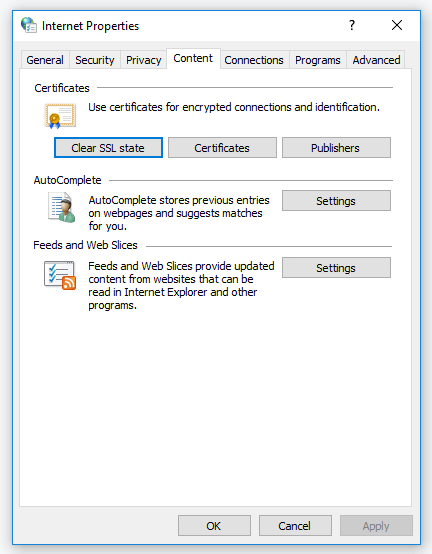
Håber dette fungerer for dig at rette fejl NET :: ERR_CERT_AUTHORITY_INVALID i Windows 10.
Løsning 7 – Deaktiver dit antivirus eller VPN
Hvis ingen af ovennævnte løsninger fungerer for dig, foreslås det her at deaktivere antivirusprogrammet installeret på dit Windows 10-system.
Også hvis du bruger en VPN, skal du midlertidigt slukke for VPN og prøve at få adgang til webstedet igen og tvinge en opdatering for at undgå at indlæse webstedet fra den gemte browser-cache.
Efter at have deaktiveret begge dele, hvis fejlen ikke vises, skal du genaktivere tjenesterne en efter en og kontrollere, om du får den ugyldige certifikatmeddelelse vises eller ej. At gøre dette hjælper dig med at finde ud af synderen, du kan prøve at kontakte supportteamet eller opdatere applikationen.
Nå, dette er rettelserne for de brugere, der får NET :: ERR_CERT_AUTHORITY_INVALID-fejlen, mens de besøger et websted.
Nu nedenfor finder du ud af de rettelser, du skal prøve, hvis du er ejer af et websted og får en ugyldig certifikatmyndighedsfejl NET :: ERR_CERT_AUTHORITY_INVALID.
Løsning 8 – Kør en SSL-server test
Nå, denne løsning er til webstedsejere, hvis du havde installeret SSL-certifikatet, før fejlen vises, kan det ske, at der går noget galt under installationsprocessen.
Dette kan ske, hvis du har installeret certifikatet manuelt, så kontroller, om dit certifikat er installeret korrekt.
Du kan bruge det gratis SSL-kontrolværktøj som Qualys SSL Labs. Her skal du indtaste det domæne, hvor fejlen vises, og klikke på knappen Send. Og vent et par minutter på resultaterne og på perfekte scores for alle certifikater, du skal få A +.
Men hvis du ikke får en perfekt score, skal du rulle ned til listen over certifikater. Her kan du se et afsnit, der viser, om dit certifikat er tillid til eller ej.
Hvis du får en negativ score, skal du installere certifikatet fra pålidelige kilder.
Løsning 9 – Få certifikat fra en betroet myndighed
Dette er meget vigtigt for at få SSL-certifikatet fra en betroet myndighed. Hvis du bruger et selvsigneret certifikat, kan dette medføre en ugyldig certifikatmyndighedsfejl.
Nå, her er nogle websteder, der tilbyder gratis certifikater, men dette skal fornyes ofte, mens premium-certifikaterne tilbyder flere faciliteter som forsikring, kryptering til flere domæner og meget mere.
Sørg derfor også for at generere SSL-certifikatet fra en betroet kilde.
Løsning 10 – Forny dit SSL-certifikat
Af sikkerhedsmæssige årsager skal du forny dit SSL-certifikat ofte. Og fornyelsesprocessen identificerer dit domænes identitet, ellers mister dit certifikat noget af dets gyldighed, og brugerne kan få NET :: ERR_CERT_AUTHORITY_INVALID-fejlen, mens de besøger dit websted.
Hvis du bruger gratis certifikater, skal du forny hver 90. dag, mens de betalte har længere levetid på mindst 1 år. Din webhost kan kontakte dig, når certifikatet er ved at udløbe, eller hvis du har brug for dit certifikat manuelt.
Og når du fornyer dit SSL-certifikat, skal du indlæse dit websted igen, og forhåbentlig vises NET :: ERR_CERT_AUTHORITY_INVALID-fejlen ikke nu.
Så dette er de løsninger, der fungerer for dig at rette din forbindelse er ikke privat fejl NET :: ERR_CERT_AUTHORITY_INVALID og dens variation i Windows 10.
Fejlen NET :: ERR_CERT_AUTHORITY_INVALID er meget ubehagelig og vises på mange forskellige måder, så se nedenfor på variationen af fejl.
Variationer af NET :: ERR_CERT_AUTHORITY_INVALID Fejl
Du får fejlen i henhold til den browser, du bruger. Desuden er operativsystemet og certifikatets konfiguration også en årsag til den forskellige fejlmeddelelse, der opstår.
Så tjek nedenstående de forskellige fejlmeddelelser relateret til ugyldig certifikatmyndighedsfejl pr. Browsere
1 – Google Chrome
Når du får NET :: ERR_CERT_AUTHORITY_INVALID i Chrome, viser browseren dig, at din forbindelse ikke er privat. Da chrome ikke genkender certifikatets gyldighed og ikke kan kryptere dine data.
Og hvis du fortsætter, vil du gøre det på egen risiko. Nedenfor kan du se nogle af de almindelige varianter af fejlen i Chrome:
- NET :: ERR_CERT_AUTHORITY_INVALID
- NET :: ERR_CERT_DATE_INVALID
- NET :: ERR_CERT_COMMON_NAME_INVALID (Dette sker, når certifikatet ikke matcher domænet)
- NTE :: ERR_CERTIFICATE_TRANSPARENCY_REQUIRED
- SSL-CERTIFIKATFEJL
- NET :: ERR_CERT_WEAK_SIGNATURE_ALGORITHM
2 – Mozilla Firefox
Nå, Firefox gør et bedre job end Chrome viser advarslen om den potentielle sikkerhedsrisiko og dens årsager.
Variationen af fejlen inkluderer ikke en bestemt kode, men i de fleste tilfælde inkluderer skærmen også nedenstående koder:
- SSL_ERROR_RX_MALFORMED_HANDSHAKE
- MOZILLA_PKIX_ERROR_KEY_PINNING_FAILURE
- SEC_ERROR_UNKNOWN_ISSUER
- SEC_ERROR_REUSED_ISSUER_AND_SERIAL
3 – Microsoft Edge
Microsoft Edge-advarselsmeddelelsen kan se bekendt ud og ligner den fejlmeddelelse, som Chrome viser til den medfølgende kode.
Se på de fejlmeddelelser, der vises på Edge:
- DLG_FLAGS_INVALID_CA
- DLG_FLAGS_SEC_CERTDATE_INVALID
- NET :: ERR_CERT_COMMON_NAME_INVALID
- DLG_FLAGS_SEC_CERT_CN_INVALID
- FEJLKODE: O
Ligesom Chrome viser disse fejlmeddelelser dig et tip til, hvad roden til NET :: ERR_CERT_AUTHORITY_INVALID-fejlen.
Bedste og nemme måde at fremskynde din Windows 10 PC / Laptop
Kører din Windows 10-pc eller bærbare computer langsomt eller viser forskellige fejl og problemer, så her anbefales det at scanne dit system med PC Reparation Værktøj.
Dette er et multifunktionelt værktøj, der bare ved at scanne en gang opdage og rette forskellige computerfejl, fjerne malware, hardwarefejl, forhindre filtab og reparere de beskadigede systemfiler for at fremskynde Windows-pc-ydelsen.
Ikke kun dette, men du kan også rette andre fatale pc-fejl som BSOD-fejl, DLL-fejl, reparationsposter i registreringsdatabasen, runtime-fejl, applikationsfejl og mange andre. Du skal bare downloade og installere værktøjet, hvile arbejde udføres automatisk.
Få PC Reparation Værktøj til at optimere din Windows 10-pc-ydeevne
Konklusion:
Utvivlsomt er NET :: ERR_CERT_AUTHORITY_INVALID-fejlen i Windows 10 meget ubehagelig, men heldigvis er der rettelser, der hjælper dig med at slippe af med fejlen i dine browsere.
Her prøvede jeg mit bedste for at liste de komplette oplysninger om NET :: ERR_CERT_AUTHORITY_INVALID-fejlen og måder at rette den på forskellige browsere.
Sørg for at følge rettelserne i henhold til den browser, du kører. Håber artiklen fungerer for dig.
Men hvis der er noget, jeg har gået glip af, eller du har forslag, forespørgsler eller kommentarer relateret til den præsenterede, er du velkommen til at dele med os på vores Facebook-side.
Glem ikke at trykke på lignende knap og følg os på vores sociale mediehåndtag for at få flere interessante vejledninger og nyttige tip til at beskytte din computer mod fejl og problemer.
Held og lykke..!
Hardeep has always been a Windows lover ever since she got her hands on her first Windows XP PC. She has always been enthusiastic about technological stuff, especially Artificial Intelligence (AI) computing. Before joining PC Error Fix, she worked as a freelancer and worked on numerous technical projects.